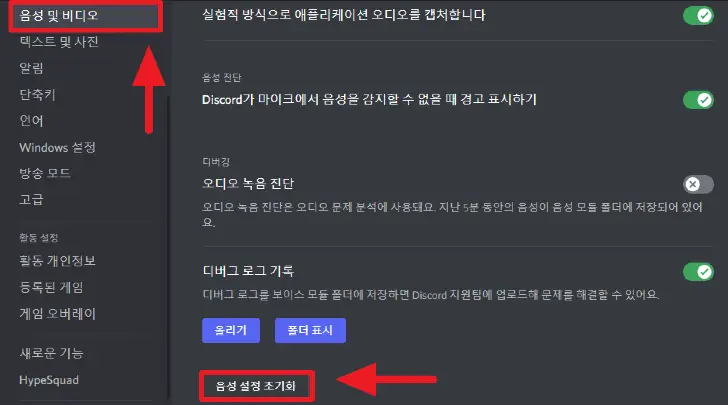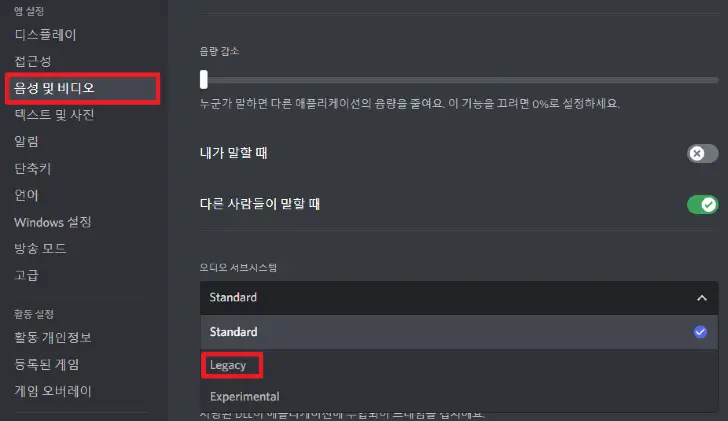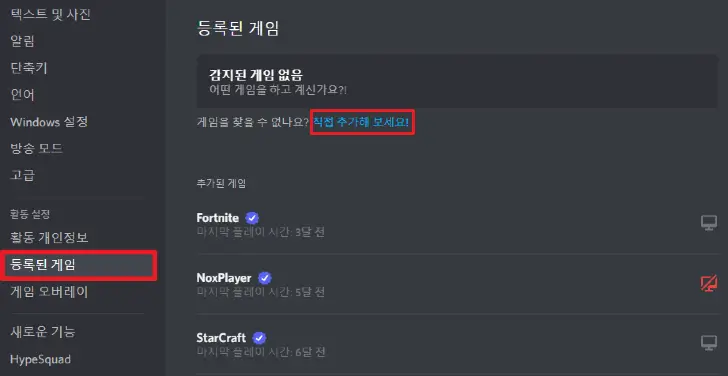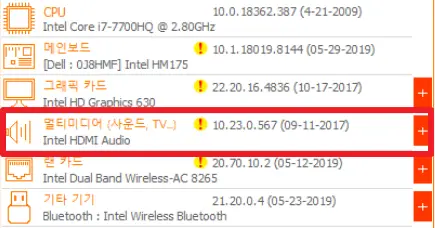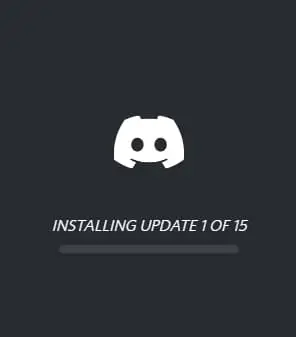디스코드 화면공유 소리 오류
디스코드 화면공유 시 소리가 송출되지 않거나 출력도지 않는 오류 발생 시 이 페이지를 통해 해결할 수 있습니다.
소요 시간: 1분
음성 설정 초기화

① 디스코드 실행 후 왼쪽 아래에 톱니바퀴 모양의 설정 아이콘을 클릭합니다.
② 왼쪽 설정 메뉴 중 [음성 및 비디오]를 클릭합니다.
③ [음성 설정 초기화]를 클릭합니다.
④ 화면 공유 시 소리가 정상적으로 출력되거나 송출되는지 테스트해보세요.오디오 서브 시스템 변경해보기

① 디스코드 설정 창으로 이동합니다.
② 왼쪽 설정 메뉴 중 [음성 및 비디오] 설정을 클릭합니다.
③ 오디오 서브시스템을 Standard에서 [Legacy]로 변경합니다.
④ 화면 공유 시 오디오가 정상 작동하는지 확인해보세요.게임의 경우 직접 등록해보기

① 디스코드 [설정]으로 이동합니다.
② [등록된 게임] 설정을 클릭합니다.
③ [직접 추가해보세요!]를 클릭하여 화면공유할 게임이나 프로그램을 등록합니다.
④ 화면공유 시 소리가 정상적으로 출력되는지 확인합니다.사운드카드 드라이버 업데이트하기

사운드카드 드라이버가 최신버전인지 확인해보시기 바랍니다. 드라이버 업데이트에 대해 잘 모르시는 분들은 3DP Chip 드라이버 자동 업데이트 프로그램을 이용하셔서 사운드카드 최신 드라이버를 설치할 수 있습니다.
디스코드를 최신 버전으로 업데이트하기

설치된 디스코드를 삭제하고 최신 버전의 디스코드를 다시 설치해보시기 바랍니다.
디스코드 화면공유 시 소리가 정상적으로 출력되지 않거나 오디오가 송출되지 않는 경우 위 방법들을 시도해볼 수 있습니다. 이외 다른 오류나 해결되지 않는 부분은 댓글을 통해 질문 및 의견 남겨주시기 바랍니다.